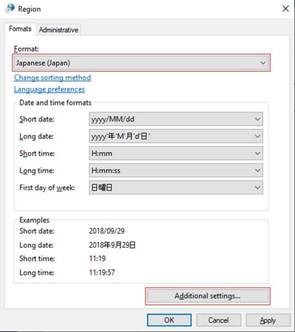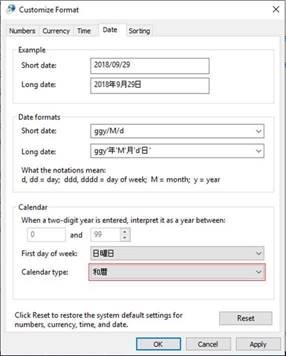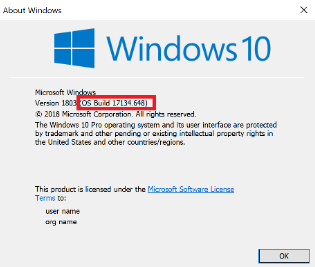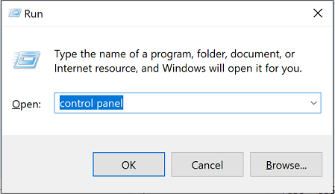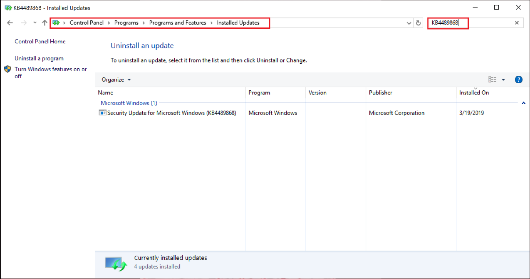새로운 일본 시대와 해당 달력은 2019년 5월 1일에 시작합니다.
Microsoft는 이와 같은 변경에 대비해 정기 업데이트 주기의 일부로 월별 업데이트 를 제공할 예정입니다.
-
Windows 10 서비스 모델은 2018년 12월에 게시된 Windows 월별 보안 및 품질 업데이트 개요 블로그 게시물을 참조하세요.
-
Windows 8.1 및 지원되는 이전 버전 Windows용 서비스 모델에 대한 자세한 내용은 2016년 10월에 게시된 Windows 7 및 Windows 8.1 서비스 모델에 대한 추가 정보 블로그 게시물을 참조하세요.
이러한 업데이트는 고객과 개발자가 새로운 일본 시대 변경 내용이 앱과 Windows 배포에 어떻게 영향을 주는지를 쉽게 테스트 및 확인할 수 있도록 지원하기 위한 것입니다.
참고
Office 및 .NET Framework 일본 시대 업데이트에 대해서는 추가 리소스를 참조하세요.
Windows 업데이트
다음’은 새로운 일본 시대 업데이트에 대한 Microsoft 기술 자료 문서의 최신 목록입니다(포함하고 있는 Windows 버전별로 나열됨). Windows용 새 일본 시대 업데이트가 제공되는 대로 이 목록을 업데이트할 예정입니다.
가장 최근 업데이트만 설치하면 됩니다. 각 업데이트에는 모든 이전 업데이트가 포함되어 있습니다. 최상의 업데이트 경험을 위해 장치에 업데이트가 자동 설치되도록 설정하는 것이 좋습니다. 각 자동 Windows 업데이트에는 최신 일본 시대 업데이트도 포함됩니다.
보안 전용 업데이트를 사용하는 고객은 보안 전용 업데이트 고객 관련 변경 내용을 참조하세요.
최신 업데이트
|
기술 자료 문서 |
Windows 버전 |
|
출시 예정 |
Windows 10 버전 1809 및 Windows Server 버전 1809 |
|
KB 4493437 |
Windows 10 버전 1803 및 Windows Server 버전 1803 |
|
KB 4493440 |
Windows 10 버전 1709 |
|
KB 4493436 |
Windows 10 버전 1703 및 Windows Server 버전 1703 |
|
KB 4493473 |
Windows 10 버전 1607 및 Windows Server 2016 |
|
KB 4498375 |
Windows 10 RTM |
|
KB 4493443 |
Windows 8.1 및 Windows Server 2012 R2 |
|
KB 4493462 |
Windows Server 2012 |
|
KB 4493453 |
Windows 7.0 SP1 및 Windows Server 2008 R2 SP1 |
|
KB 4493460 |
Windows Server 2008 SP2 |
보안 전용 업데이트 고객 관련 변경 내용
이 섹션은 Windows 8.1 및 지원되는 이전 버전 Windows에 SO(보안 전용) 업데이트만 사용하는 고객과 관련된 정보를 제공합니다. 알려진 보안 취약성을 방지하기 위해 각 SO 업데이트가 제공될 때마다 업데이트를 설치해야 합니다. 다음은 모든 일본 시대 관련 픽스를 받기 위해 SO 고객이 설치할 수 있는 업데이트입니다.
Windows 8.1 이전 버전용 SO 업데이트에 대한 자세한 내용은 2016년 10월에 게시된 Windows 7 및 Windows 8.1 서비스 모델에 대한 추가 정보를 참조하세요.
참고
일반 Windows 업데이트와 달리 SO 업데이트는 누적되지 않습니다.
보안 전용 고객용 2019년 4월 업데이트
|
기술 자료 문서 |
Windows 버전 |
|
KB 4496878 |
Windows 8.1 및 Windows Server 2012 R2 |
|
KB 4496877 |
Windows Server 2012 |
|
KB 4496880 |
Windows 7.0 SP1 및 Windows Server 2008 R2 SP1 |
|
KB 4496879 |
Windows Server 2008 SP2 |
새로운 일본 시대가 지원되는 제품
Microsoft는 다음 Windows 제품에 새로운 일본 시대 업데이트를 지원합니다.
Windows 수명 주기에 대한 자세한 내용은 Windows 수명 주기 팩트 시트를 참조하세요.
|
Windows 10 버전 1809 |
|
Windows 10 Enterprise LTSC 2019 |
|
Windows 10 버전 1803 |
|
Windows 10 버전 1709 Enterprise 및 Education 버전만 |
|
Windows 10 버전 1703 Enterprise 및 Education 버전만 |
|
Windows 10 Enterprise LTSB 2016 |
|
Windows 10 Enterprise LTSB 2015 |
|
Windows 8.1 |
|
Windows 7 SP1 |
|
Windows Server 2019 |
|
Windows Server SAC 버전 1809 |
|
Windows Server SAC 버전 1803 |
|
Windows Server SAC 버전 1709 |
|
Windows Server 2016 |
|
Windows Server 2012 R2 |
|
Windows Server 2012 |
|
Windows Server 2008 R2 SP1 |
|
Windows Server 2008 SP2 |
|
Windows 10 IoT Core SAC 버전 1809 |
|
Windows 10 IoT Core LTSC 버전 1809 |
|
Windows 10 IoT Enterprise SAC 버전 1809 |
|
Windows 10 IoT Enterprise LTSC 2019 |
|
Windows 10 IoT Core SAC 버전 1803 |
|
Windows 10 IoT Enterprise SAC 버전 1803 |
|
Windows 10 IoT Enterprise SAC 버전 1709 |
|
Windows 10 IoT Enterprise SAC 버전 1703 |
|
Windows 10 IoT Enterprise LTSB 2016 |
|
Windows 10 IoT Enterprise LTSB 2015 |
|
Windows Embedded 8.1 Industry Enterprise |
|
Windows Embedded 8.1 Industry Pro |
|
Windows Embedded 8.1 Pro |
|
Windows Server 2012 R2 for Embedded Systems |
|
Windows Embedded 8 Standard |
|
Windows Server 2012 for Embedded Systems |
|
Windows Embedded POSReady 7 |
|
Windows Embedded Standard 7 SP 1 |
|
Windows Thin PC |
|
Windows Embedded Compact 2013 |
|
Windows Embedded Compact 7 |
Windows에서 새로운 일본 시대 아티팩트를 테스트하는 방법
고객과 파트너는 새로운 일본 시대 변경에 원활하게 대비하기 위해 시스템에 자리 표시자 레지스트리 항목을 추가할 시기를 선택할 수 있습니다.
권장 테스트 시나리오
참고
변경하기 전에 레지스트리 설정을 백업하는 것이 좋습니다.
-
예상되는 시대 전환 테스트
이 테스트 시나리오는 새로운 시대 전환을 미래 날짜로 설정할 경우 LOB(기간 업무) 응용 프로그램이 작동하는지 확인하기 위한 것입니다.
전환 날짜는 2019년 5월 1일로 예상되므로 현재 시대는 平成(헤이세이)입니다.
다음 레지스트리 경로에서 아래 레지스트리 키를 설정합니다.
[HKEY_LOCAL_MACHINE\SYSTEM\CurrentControlSet\Control\Nls\Calendars\Japanese\Eras] 레지스트리 경로 "2019 05 01="2019 05 01"="令和_令_Reiwa_R"
-
실행되는 시대 전환 테스트
이 테스트 시나리오는 현재 시대를 새로운 시대로 설정할 경우 LOB 응용 프로그램이 작동하는지 확인하기 위한 것입니다.
2018년 5월 1일에 이미 달력 전환이 이루어졌으므로 현재 시대는 令和(레이와)입니다.
다음 레지스트리 경로에서 아래 레지스트리 키를 설정합니다.
[HKEY_LOCAL_MACHINE\SYSTEM\CurrentControlSet\Control\Nls\Calendars\Japanese\Eras] 레지스트리 경로 "2018 05 01"="令和_令_Reiwa_R"
테스트 설정
먼저 새로운 일본 시대 변경에 대해 LOB 응용 프로그램에 다른 테스트 시나리오를 사용하도록 레지스트리 설정을 업데이트합니다. 다음은 현재 레지스트리 설정을 백업한 후 설정을 변경하는 방법입니다.
[HKEY_LOCAL_MACHINE\SYSTEM\CurrentControlSet\Control\Nls\Calendars\Japanese\Eras] 레지스트리 경로에 아래 항목을 추가합니다. "2019 05 01"="令和_令_Reiwa_R"
다음은 일본 달력을 테스트하는 방법입니다.
-
작업 표시줄의 검색 상자에 제어판을 입력한 다음 제어판을 선택합니다.
-
시계, 언어 및 국가별 옵션을 선택한 다음 국가 또는 지역을 선택하여 형식을 변경합니다.
-
형식을 일본어(일본)로 변경합니다.
-
추가 설정 단추를 선택하여 형식 사용자 지정을 엽니다.
-
날짜 탭을 선택합니다.
-
달력 유형을 "和暦"으로 변경하고 확인을 선택하여 설정을 적용합니다.
새로운 일본 시대가 지원되는 기능
가넨(원년)과 이치넨(1년)
역사적으로 한 시대의 첫 번째 연도는 특수 문자 “간(元) 을 사용합니다. 이 특수 문자의 간지 문자는 “최초” 또는 “시작”을 의미하며 숫자 “이치(1)” 대신 사용됩니다. 첫 번째 연도인 “가넨(元年)”은 양력 달력의 마지막 날짜인 12월 31일까지 계속됩니다.
이제 Windows에서는 시대의 첫 번째 연도에 “가넨(元年)”과 “이치넨(1年)”을 둘 다 지원합니다. Windows 10 1809 및 이전 버전부터 지원되는 모든 Windows 버전에 대해 가넨이 기본적으로 해제되지만 사용하도록 설정할 수 있습니다.
가넨을 사용하도록 설정하려면 [HKEY_LOCAL_MACHINE\SYSTEM\CurrentControlSet\Control\Nls\Calendars\Japanese] 아래에서 InitialEraYear 레지스트리 키를 “元年”으로 설정합니다.
가넨을 사용하지 않도록 설정하려면 InitialEraYear 레지스트리 키를 “1年”으로 설정합니다.
|
Windows 버전 |
기본 가넨 설정/해제 |
|
19H1(Windows 참가자 빌드) |
설정 |
|
Windows 10 버전 1809 |
해제 |
|
Windows 10 버전 1803 |
해제 |
|
Windows 10 버전 1709 |
해제 |
|
Windows 10 버전 1703 |
해제 |
|
Windows 10 버전 1607 |
해제 |
|
Windows 10 RTM |
해제 |
|
Windows 8.1/Windows Server 2012 R2 |
해제 |
|
Windows7/Windows Server 2008 R2 |
해제 |
|
Windows Server 2012 |
해제 |
|
Windows Server 2008 |
해제 |
참고
레지스트리 키를 조정한 후 로그오프했다가 다시 로그인하여 Windows에 변경 내용을 적용해야 합니다.
기본적으로 모든 .NET Framework 버전이 “가넨(元年)”을 지원합니다.
.NET에서 가넨을 사용하지 않도록 설정하려면
Switch.System.Globalization.FormatJapaneseFirstYearAsANumber 를 true.로 설정합니다.
자세한 내용은 .NET Framework용 새로운 일본 시대 업데이트 요약 문서를 참조하세요.
OLE에 종속된 Office의 VBA 프로그래밍은 “가넨(元年)"을 지원할 예정입니다.
범위 완화
헤이세이(平成) 시대가 2019년 4월 30일(헤이세이(平成) 31)에 끝나고 새 시대가 2019년 5월 1일에 시작되면 “平成31年5月1日”은 올바르지 않게 됩니다. OLE 및 .NET Framework에서 미래/과거 날짜(양력 및 일본 날짜)를 새로운 일본 시대 날짜로 변환될 수 있도록 파서를 완화했습니다. 또한 새로운 일본 시대 이름이 발표되면 헤이세이 미래 날짜를 새로운 일본 시대로 변환할 수 있습니다. OLE에서는 이 기능을 사용하지 않도록 설정할 수 없지만 .NET Framework에서는 사용하지 않도록 설정할 수 있습니다.
참고
.NET Framework에서 사용하지 않도록 설정하려면
Switch.System.Globalization.EnforceJapaneseEraYearRanges 를 true.로 설정합니다.
자세한 내용은 .NET Framework용 새로운 일본 시대 업데이트 요약을 참조하세요.
축약된 시대 이름
Windows는 기존 축약 기능을 계속해서 지원할 예정입니다. 예를 들어 헤이세이 시대의 경우 축약된 형식은 계속해서 “平”(간지)과 “H”(영어)입니다.
합자
일본어 "간지"에는 시대 이름을 허용하는 합자/문자 모양이 포함되어 있습니다. 平成은 두 개의 간지 문자로 나타나고 이에 대한 합자인 ㍻은 단일 간지 문자로 나타납니다. 다음은 기존의 네 시대 및 새로운 시대의 합자 문자에 대한 코드 포인트입니다.
㍾(U+337E)
㍽(U+337D)
㍼(U+337C)
㍻(U+337B)
令和(U+32FF)
참고
Microsoft Windows 코드 페이지 932(MS932), Shift-JIS 인코딩은 새로운 시대의 합자를 지원하지 않습니다. MS932 인코딩과 함께 사용할 때 유니코드 새로운 일본 시대 합자(단일 간지) 문자를 다중 바이트 문자로 변환하거나 그 반대로 변환하는 동안 문자가 제대로 표시되지 않을 수 있습니다. VBA 모듈 내에서 StrConv 함수를 사용하여 vbWide,vbNarrow, vbKatakana, 또는 vbHiragana와 같은 특정 로캘 ID에 대한 문자열을 변환하는 경우를 예로 들 수 있습니다.
데이터 정렬
데이터 정렬은 기록된 정보를 숫자순 또는 사전순의 표준 순서로 어셈블하는 과정입니다. 현재 지원되는 Windows 버전은 데이터 정렬을 지원하지 않습니다.
정규화
간지 시대 전체 이름을 간지 합자 시대 이름으로 또는 그 반대로 정규화할 수 있습니다. 平成(헤이세이)을 나타내는 두 문자를 해당하는 합자 ㍻(헤이세이)로 변화하거나 그 반대로 변환하는 경우를 예로 들 수 있습니다. 하지만 Microsoft는 새로운 시대에 대한 정규화 기능을 지원하기 위해 업데이트를 제공할 계획이 없습니다.
일본어 문화권 관련 비교임을 지정한 경우에도 문자열 비교 중 간지 시대 전체 이름과 간지 합자 시대 이름은 서로 다른 문자열로 처리됩니다. 설계상 새로운 일본 시대에 대해서도 이 차이는 계속될 예정입니다.
OLE
특정 OLE 함수는 새로운 일본 시대를 처리하도록 업데이트될 예정입니다. 응용 프로그램에서 Visual Basic 6.0, VBScript, VBA, JavaScript 또는 ATL/MFC 라이브러리의 날짜 및 시간 기능을 사용하는 경우 Windows용 최신 업데이트를 적용해야 합니다. 이러한 라이브러리는 OLE 함수를 사용하므로 응용 프로그램을 다시 빌드해야 할 수 있습니다.
FAQ
Windows 업데이트를 통해 업데이트를 받는 고객은 최신 업데이트만 설치하면 현재 월까지의 모든 관련 픽스를 받을 수 있습니다. 반면 Windows 8.1 및 이전 버전용 SO 업데이트만 사용하는 고객은 모든 SO 업데이트를 보안 전용 업데이트 고객에 해당하는 변경 내용에 설명되어 있는 시간순으로 별도로 설치해야 합니다.
업데이트 기록으로 이동하여 설치된 KB 문서 번호를 확인할 수 있습니다. 위의 최신 업데이트 표에 나온 문서 번호에 해당할 경우 최신 일본 시대 픽스가 장치에 설치되어 있는 것입니다. Windows 업데이트를 확인하거나 KB에 나열된 해당 운영 체제용 최신 업데이트를 설치하세요.
KB 문서 번호를 확인하는 단계:
Windows 10 버전의 경우:
-
작업 표시줄의 검색 상자에 winver를 입력하고 Enter 키를 누릅니다.
-
버전 및 빌드 번호를 최신 KB 문서에 표시된 빌드 번호와 비교합니다.
-
Windows 정보에 표시된 빌드 번호가 관련 KB 문서에 표시된 빌드 번호보다 높거나 같을 경우 최신 일본 시대 변경 내용이 적용된 것입니다.
Windows 8.1 및 이전 버전의 경우:
-
“Windows” + “R” 단추를 눌러 실행 대화 상자를 엽니다.
-
“제어판”을 입력하고 “Enter 키”를 누릅니다.
-
프로그램 > 프로그램 및 기능 > 설치된 업데이트로 이동합니다.
-
최신 업데이트에서 KB 번호를 검색합니다.
일본 시대 원년에 대해 가넨 문자를 사용하도록 설정하기 위한 레지스트리 키와 새로운 이름이 발표된 후 기존의 네 일본 시대와 새로운 일본 시대를 지원하기 위한 또 다른 레지스트리 키 집합이 있습니다.
추가 리소스
-
레지스트리를 사용하여 Windows에서 새로운 일본 시대 테스트 - 2018년 8월 블로그.
-
Windows 10 버전 1803 2018년 9월 업데이트는 고객이 자리 표시자 레지스트리를 사용하여응용 프로그램을 테스트할 수 있도록 옵트인 옵션을 사용하도록 설정했습니다. (KB4458469)
-
일부 Windows 버전의 경우 별도의 .NET Framework 관련 누적 업데이트를 통해 .NET Framework 업데이트가 제공됩니다. 자세한 내용은 .NET Framework용 새로운 일본 시대 업데이트 요약을 참조하세요.
-
Silverlight 업데이트는 새로운 일본 시대를 처리하기 위한 Silverlight 날짜/시간 계산용 업데이트를 참조하세요.
-
준비 방법에 대한 자세한 내용은 새로운 일본 시대 변경에 맞게 Windows 및 Office를 준비하는 방법을 참조하세요.
-
새로운 일본 시대 업데이트에서 작동하는 Microsoft 제품에 대한 자세한 내용은 2019년 5월 일본 시대 변경용 업데이트를 참조하세요.